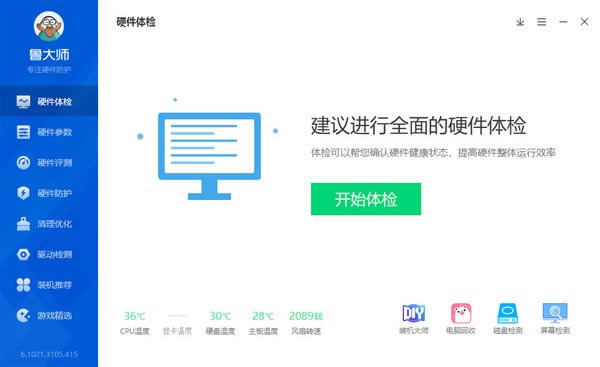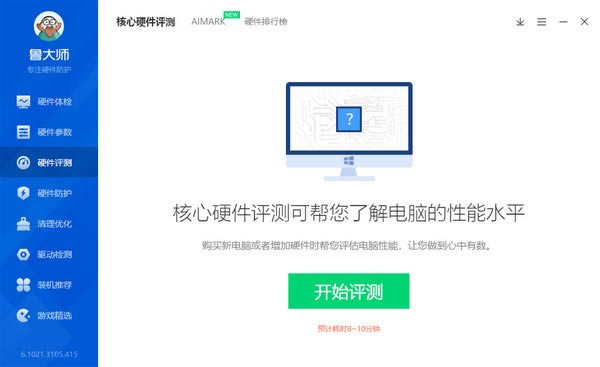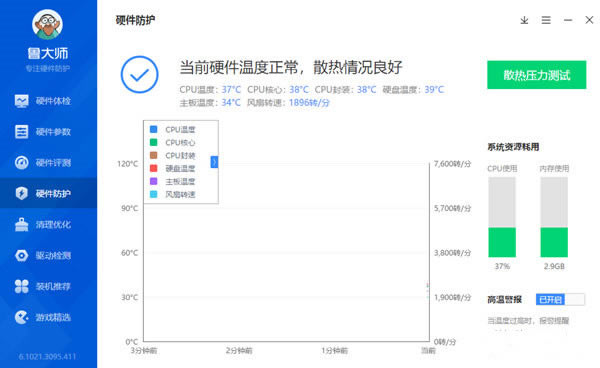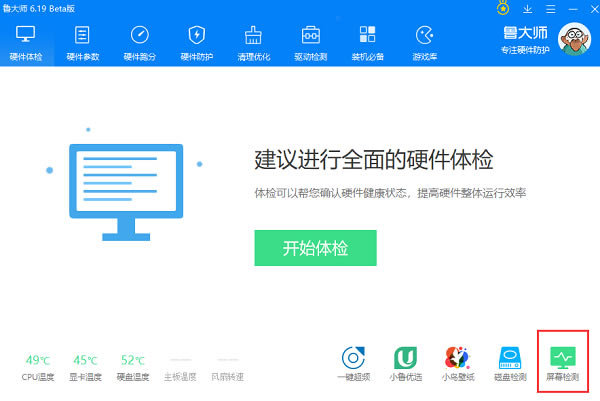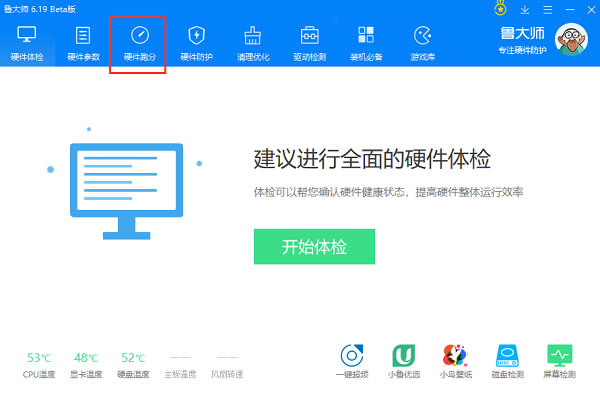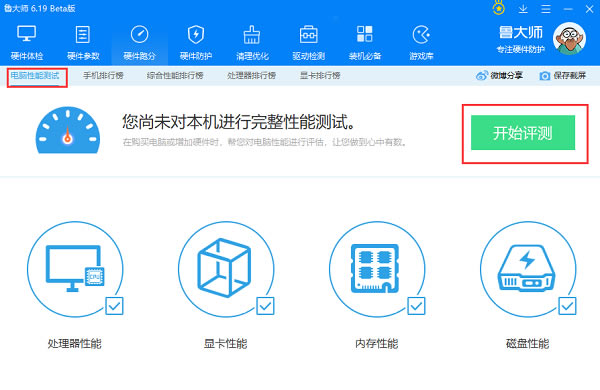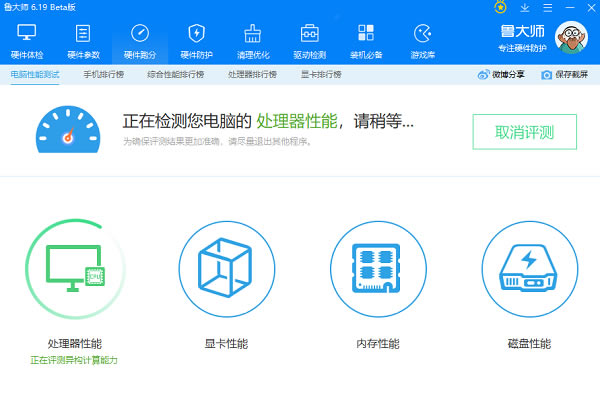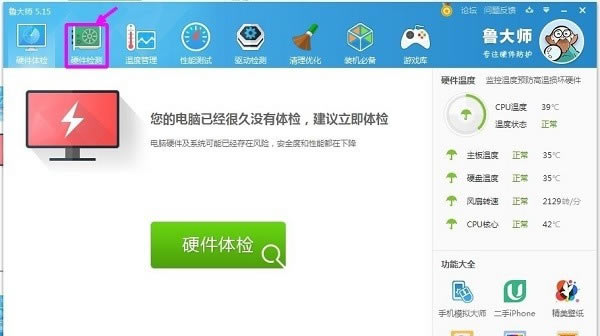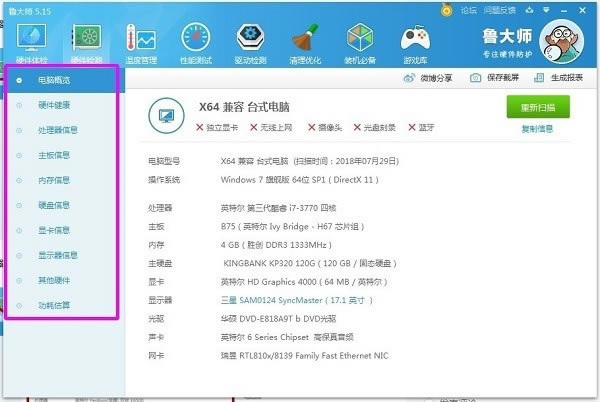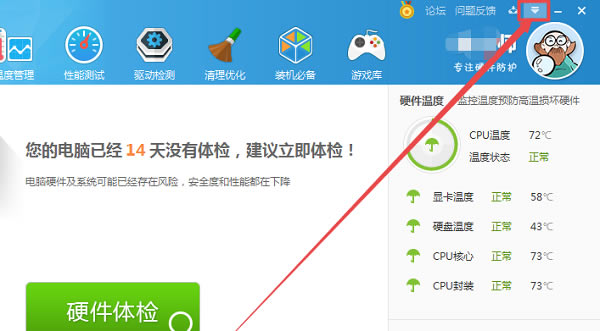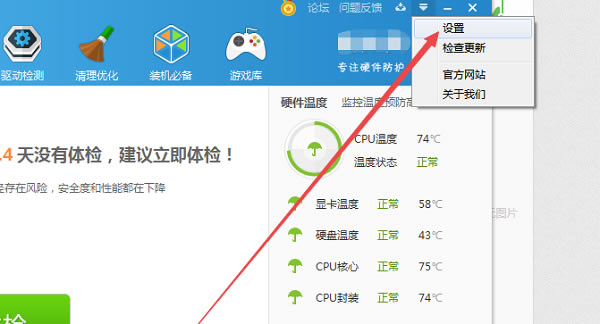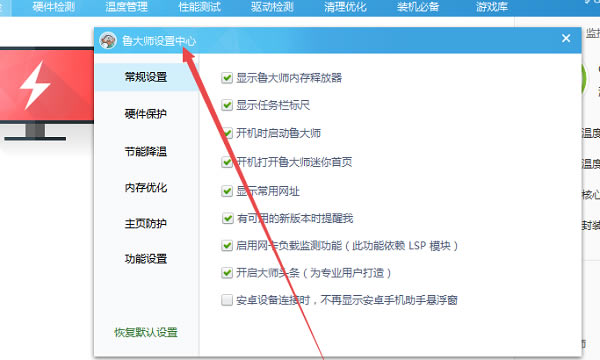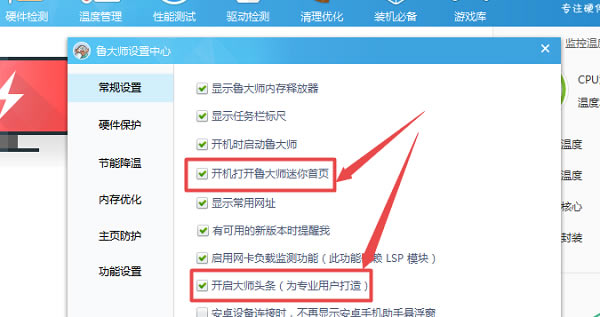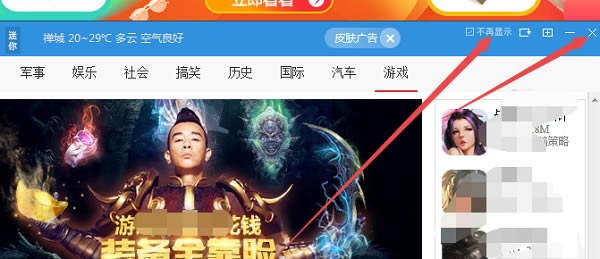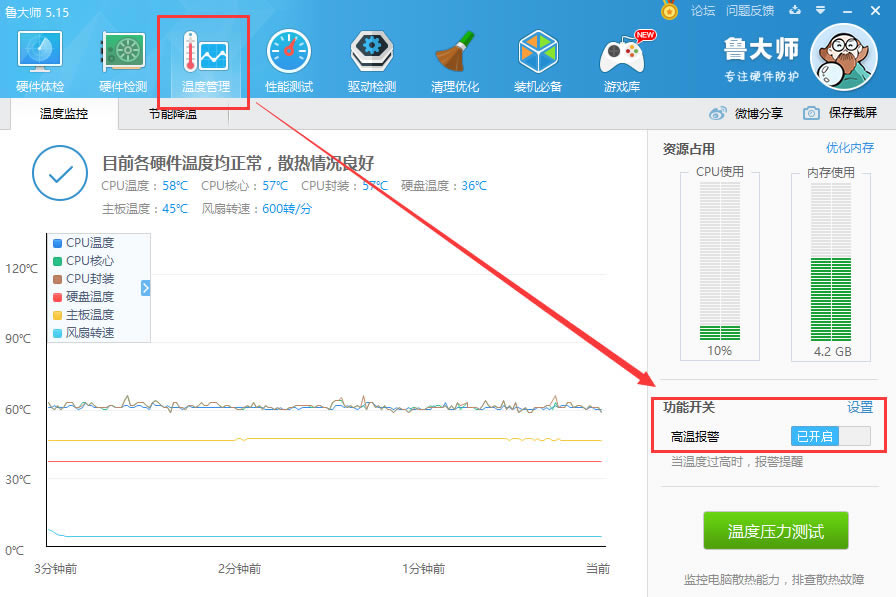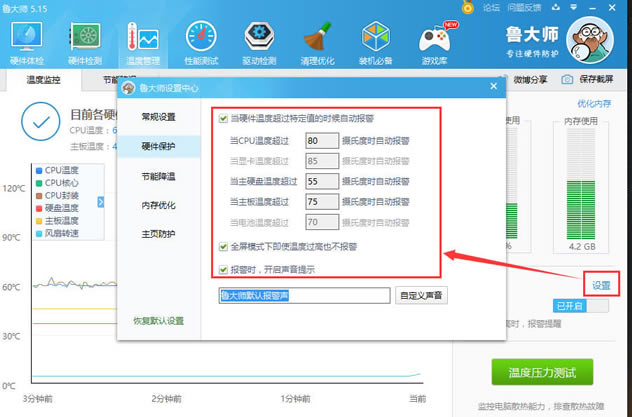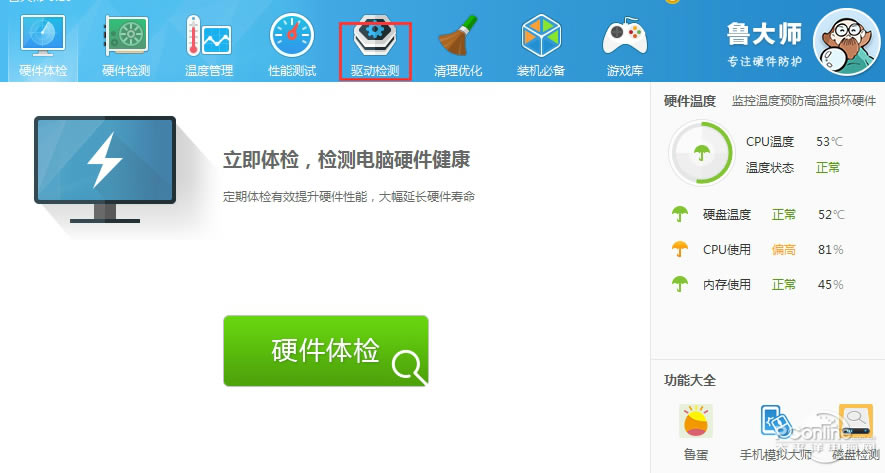【鲁大师下载】鲁大师官方最新版 6.1021.3140.712 电脑正式版
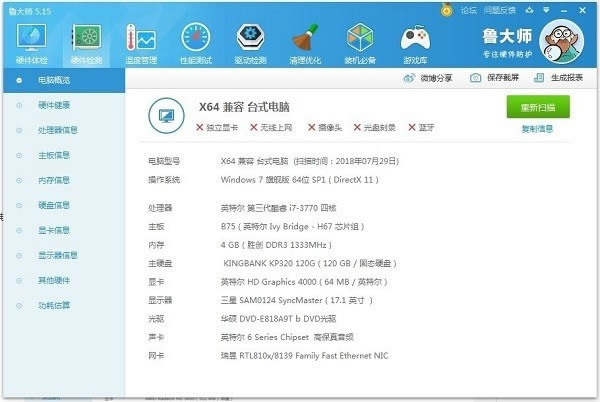
- 软件大小:查看
- 软件语言:简体中文
- 授权方式:免费软件
- 更新时间:2024-09-14
- 软件类型:国产软件
- 推荐星级:
- 运行环境:XP,Win7,Win8,Win10,Win11
软件介绍鲁大师是一款非常优秀的系统检测管理同居,软件拥有非常专业的硬件检测功能,还有非常全面稳定的硬件保护功能,是用户用于保护电脑硬件安全,查看硬件具体型号信息的实用工具。鲁大师最新版还可以帮助用户进行电脑驱动安装管理等,保护用户的电脑安全。
鲁大师软件特色电脑性能评测 通过精准算法对电脑硬件进行跑分,一键了解硬件性能情况,让您更懂您的电脑 电脑性能综合得分: 电脑硬件辨别真伪 辨别硬件真伪,提供一目了然的电脑硬件参数信息,拒绝奸商蒙蔽 安全防护和温度监控 监控电脑硬件状态,轻松掌握电脑健康情况,防止硬件高温,保护电脑安全并延长硬件寿命 电脑硬件加速 及时清理电脑硬件垃圾,让硬件时刻保持最佳工作状态,拒绝卡慢
鲁大师软件功能硬件检测 专业的硬件检测,轻松辨别硬件真伪,拒绝奸商蒙蔽 温度检测 时时监控重要硬件温度,防止高温造成的硬件损坏 驱动管理 高效的驱动管理,一键安装,备份,恢复 节能省电 提供最佳电源方案,降低耗电量,更能在电脑温度过高时自动降温 性能测试 准确的电脑性能评测,直观了解电脑性能 磁盘检测 迅速检测硬盘健康状况,帮助保护电脑资料。 无线共享 出行必备,一键创建wifi信号,共享电脑网络 一键优化 从硬件底层到软件应用,一键优化,保证爱机畅快运行 鲁大师软件亮点1、专业而易用的硬件检测 拥有专业而易用的硬件检测,不仅超级准确,而且向你提供中文厂商信息,让你的电脑配置一目了然,拒绝奸商蒙蔽。它适合于各种品牌台式机、笔记本电脑、DIY兼容机的硬件测试,实时的关键性部件的监控预警,全面的电脑硬件信息,有效预防硬件故障,让您的电脑免受困扰。电池健康监控:电池状态、电池损耗、电池质量的检测,有效的提高电池的使用寿命和电脑的健康。 2、系统漏洞扫描和修复 系统漏洞主要指操作系统中因Bug或疏漏而导致的一些系统程序或组件存在的后门。 3、各类硬件温度实时监测 在硬件温度监测内,鲁大师(原:Z武器)显示计算机各类硬件温度的变化曲线图表。硬件温度监测包含以下内容(视当前系统的传感器而定):CPU温度、显卡温度(GPU温度)、主硬盘温度、主板温度。 小提示:你可以在运行硬件温度监测时,最小化鲁大师(原:Z武器),然后运行3D游戏,待游戏结束后,观察各硬件温度的变化。 4、常用武器(一键清理、驱动升级、一键优化) 一键清理扫描、清理系统垃圾迅速、全面,一键清理可以让电脑运行得更清爽、更快捷、更安全。驱动升级为用户提供驱动备份、还原和更新等功能。驱动升级具备软件界面清晰,操作简单,设置人性化等优点。一键优化提供全智能的一键优化和一键恢复功能,包括对系统响应速度、用户界面速度、文件系统、网络等优化。
鲁大师使用方法一、鲁大师怎么测显示屏? 我们都知道使用鲁大师可以帮我们对电脑硬件及配置检测,最近好多用户都在问如何检测自己的显示器,下面小编就为大家详细讲解一下,方法非常简单,检查自己的显示器是否有问题利用鲁大师的屏幕坏点测试就可以轻松帮你搞定。 1、首先在我们自己的电脑上下载安装鲁大师软件,打开后在主界面上找到“屏幕检测”选项,点击打开它
2、接着屏幕就会进入纯色模式,点击鼠标会显示不同的颜色,在这种模式下检查显示屏是否有亮点,如果有那就是损坏处,没有的话那可放心使用。是不是很简单呢?这个检测显示器的功能尤其对于要入手电脑的朋友来说非常重要,使用鲁大师检测防止上当受骗。
二、鲁大师怎么跑分? 1、首先打开鲁大师软件,选择“硬件跑分”栏目
2、点击开始测评,即可对电脑的各个方面性能进行跑分,时间比较长,请耐心等待
3、正在检测当中,请耐心等候,检测完毕之后会同时显示电脑的综合性能得分,即跑分的最终结果
鲁大师常见问题鲁大师怎么看电脑配置? 1、打开鲁大师,点击上方的“硬件检测”,然后再点击“检测”。
2、检测一段时间后,检测完成,就出现了电脑的相关信息。
3、可以点击左侧的栏目可以分别查看电脑的信息。
鲁大师如何屏蔽广告? 1、打开鲁大师,点击主界面右上角的三角下拉按钮。
2、在出现的下拉菜单中,点击设置。
3、这时会弹出鲁大师设置中心界面。
4、点击左侧的“常规设置”,然后把“开机打开鲁大师迷你首页”和“开启鲁大师头条”的勾取消掉。
5、在弹出的广告页面中点击不再提示,然后关闭页面即可。
鲁大师关闭高温报警的方法。 双击运行鲁大师,点击页面首行的【温度管理】,找到右侧栏的【高温报警】,就可以进行设置了;点击【设置】还可以对高温报警进行详细设置。
鲁大师怎么更新落后的驱动呢? 1、首先在鲁大师点开驱动检测,然后自动弹出更新的界面。
2、等待大概1分钟就会出现你所需要的更新驱动,就可以更新你的电脑驱动提高电脑的效果了。 |